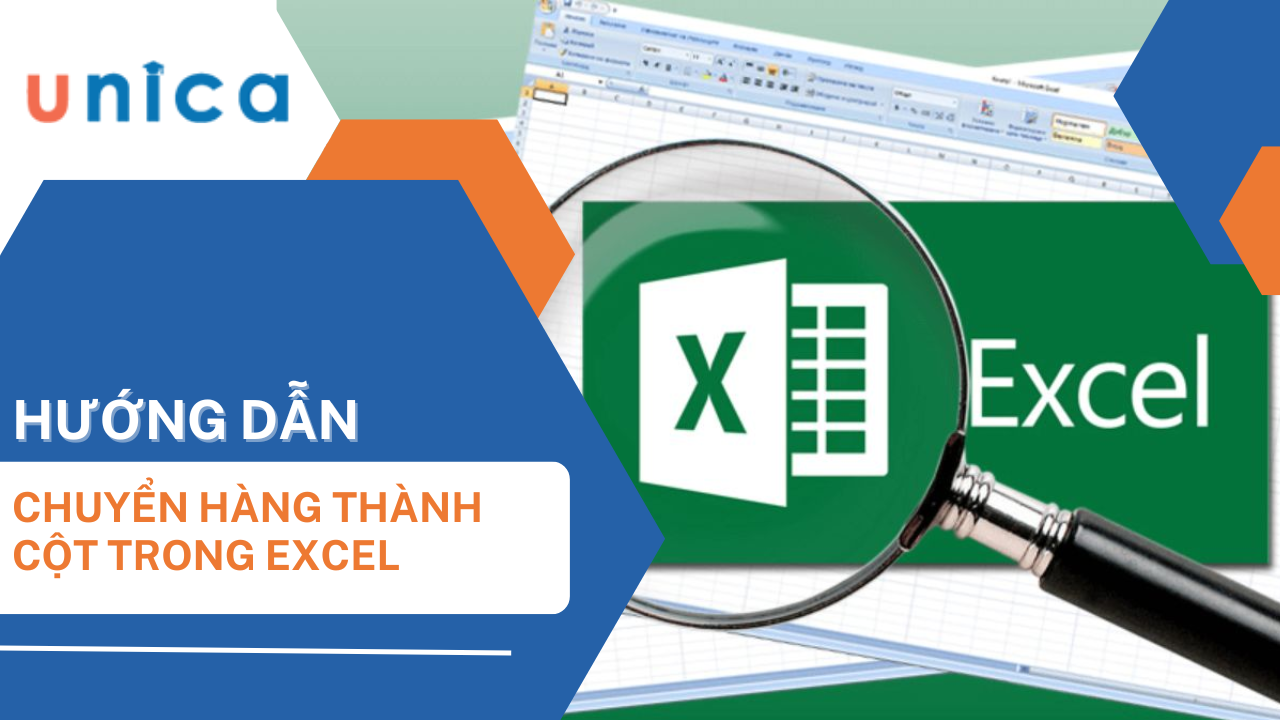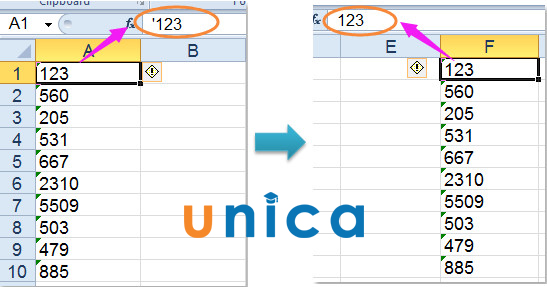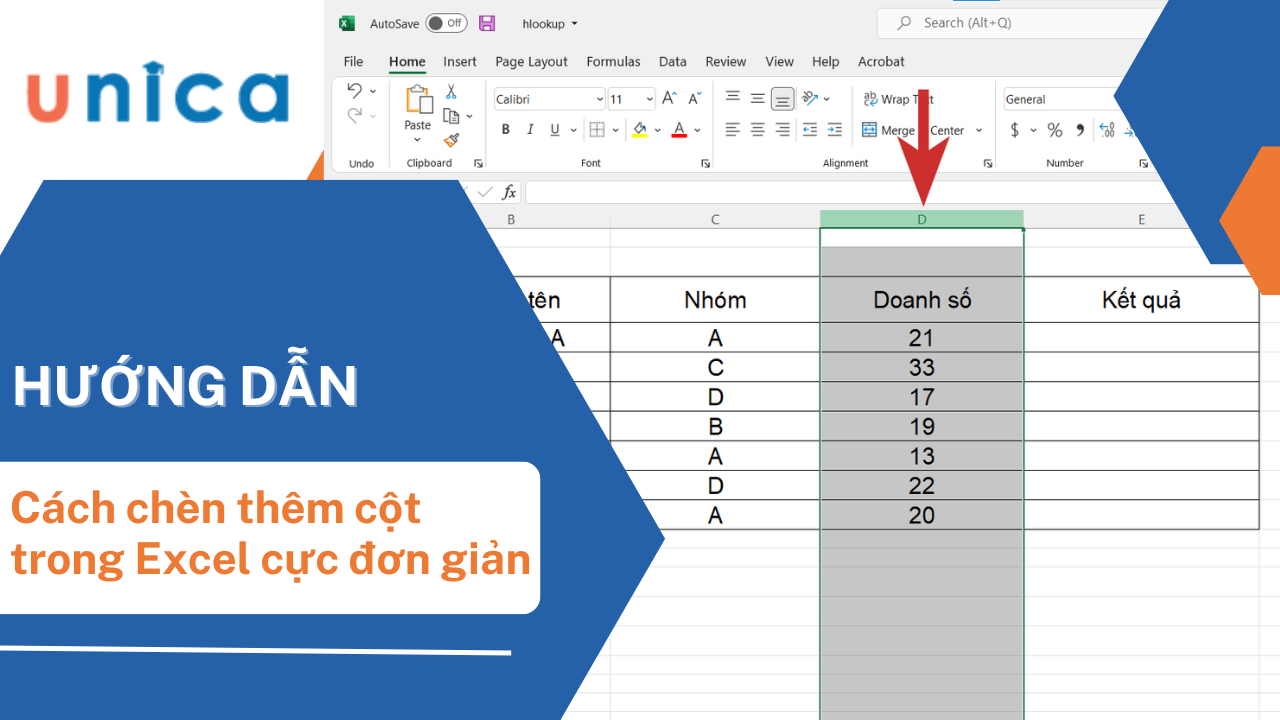Bạn có một file excel gồm 10 sheet, 100 sheet và bạn muốn in ra tất cả các sheet đó ra để thực hiện cho nhiều mục đích công việc khác nhau. Tuy nhiên bạn lại không biết làm sao để có thể in nhiều sheet trong excel giúp tiết kiệm thời gian và công sức làm việc. Đừng lo lắng nhé, bài viết sau Unica sẽ hướng dẫn bạn chi tiết cách in nhiều file excel cùng một lúc. Hãy tham khảo để biết cách thực hiện như thế nào.
Có thể in được nhiều sheet cùng 1 lúc trong Excel hay không?
Thao tác in trong excel là thao tác vô cùng quen thuộc với mọi người, đặc biệt là với những người làm dân văn phòng. Hầu hết mọi người khi làm việc với excel đều nghĩ rằng nó chỉ cho phép in một sheet duy nhất, tuy nhiên thực tế excel cho phép bạn in rất nhiều sheet khác nhau. Bạn có thể thực hiện thao tác in 2 sheet trên 1 trang hay thực hiện lệnh in tất cả các sheet trong excel bất cứ khi nào mà mình muốn.

Excel hỗ trợ in một hoặc tất cả các sheet cùng lúc
Lợi ích của việc in tất cả các sheet trong excel
Biết cách in 1 lần nhiều sheet trong excel mang lại rất nhiều lợi ích cho người dùng, tiêu biểu như một số lợi ích sau:
Giúp bạn in được nhiều sheet muốn in cùng 1 lúc
Lợi ích đầu tiên phải nói đến đó là hỗ trợ người dùng in được nhiều sheet cùng một lúc chỉ với đúng một lần thực hiện thao tác. Lệnh in tất cả các sheet trong excel giúp người dùng tiết kiệm rất nhiều công sức.
>>> Tất cả đều có trong cuốn sách "HƯỚNG DẪN THỰC HÀNH EXCEL TỪ CƠ BẢN ĐẾN NÂNG CAO"








Tiết kiệm được nhiều thời gian khi in từng sheet một.
Nắm được lệnh in nhiều sheet trong excel bạn có thể in được nhiều hơn 2 sheet làm việc cùng một lúc mà không cần phải chờ đợi. Điều này tiết kiệm đáng kể thời gian và công sức, bạn có nhiều thời gian và cơ hội để làm những việc khác.
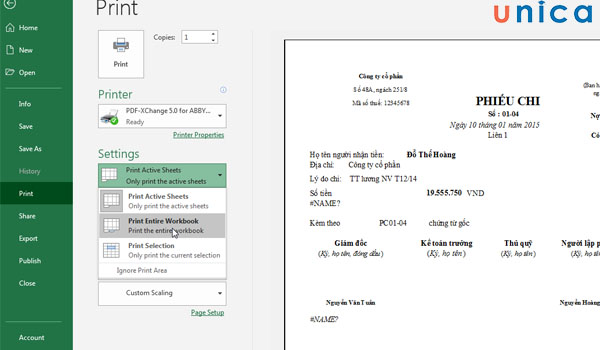
In nhiều sheet cùng một lúc giúp tiết kiệm rất nhiều thời gian
Giữ được cho dữ liệu của bạn được liền mạch không bị ngắt quãng hay thất lạc.
Việc nắm chắc cách in hàng loạt sheet trong excel cũng giúp bạn đảm bảo rằng tất cả dữ liệu sẽ được in chính xác, liền mạch, không bị đứt đoạn. Sau khi in bạn có ngay một tập tài liệu sắp xếp theo đúng trình tự mà không cần mất công ngồi sắp xếp lại.
Cách in nhiều sheet trong Excel
Có rất nhiều cách để bạn có thể in nhiều sheet trong excel, khi in bạn có thể chọn từng sheet hoặc chọn tất cả các sheet đều được. Ngoài ra, bạn cũng có thể in nhiều sheet bằng cách nhập lệnh. Cụ thể cách in đồng loạt các sheet trong excel như sau:
Cách in nhiều sheet trong Excel bằng cách chọn từng sheet
Các bước thực hiện in nhiều sheet bằng cách chọn từng sheet diễn ra vô cùng đơn giản, bạn thực hiện theo các cách sau nhé.
Bước 1: Đầu tiên bạn mở file excel của mình, sau đó chọn trước một sheet
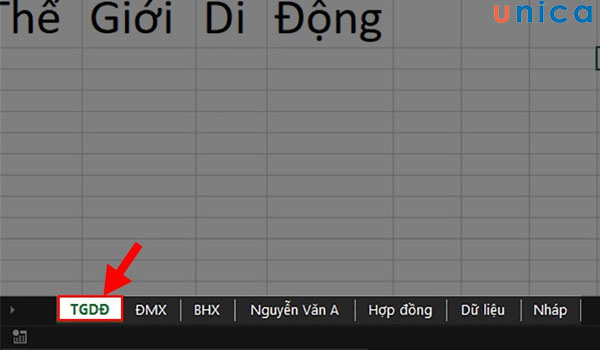
Chọn trước một sheet
Bước 2: Tiếp theo bạn nhấn giữ phím Ctrl để chọn các sheet mà mình muốn in. Đối với hệ điều hành MacOS để in bạn sử dụng tổ hợp phím Shift + Click để chọn.
Bước 3: Tiếp tục bạn chọn vào thẻ File
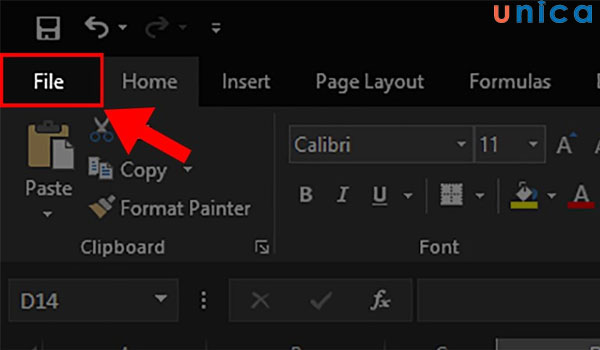
Chọn thẻ File
Bước 4: Chọn vào mục Print trong excel
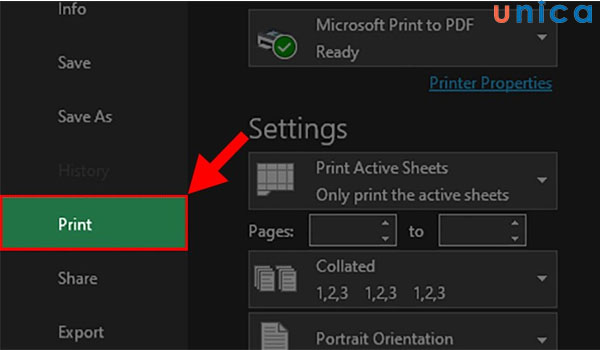
Chọn Print
Bước 5: Cuối cùng bạn xem trước dữ liệu được hiển thị trước khi in => Nhấn Print.
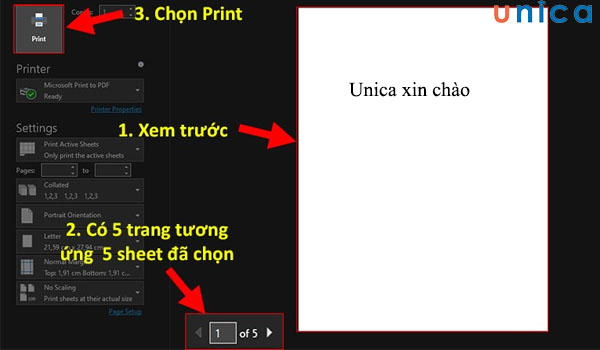
Kiểm tra lại rồi in
Cách in nhiều trang trong excel bằng cách chọn tất cả sheet
Cách in tất cả các sheet trong Excel rất đơn giản bạn cần thực hiện theo các bước dưới đây:
Bước 1: Mở file Excel, nhấn chuột phải sau đó vào bất kỳ một Sheet nào trong File đó. Để chọn tất cả các Sheet, bạn nhấn chọn Select All Sheets.
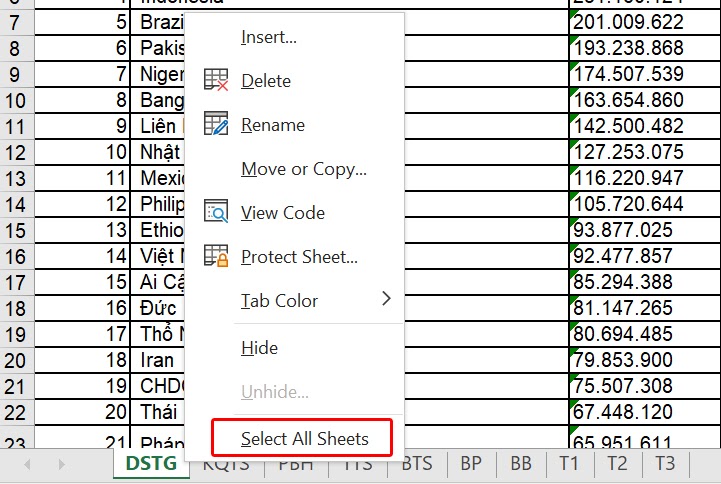
In tất cả các Sheet trong Excel
Bước 2: Tất cả các sheet sẽ được làm nổi bật lên.
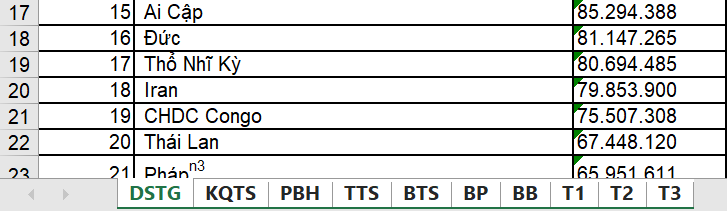
In tất cả các Sheet trong Excel
Bước 3: Nhấn Ctrl+P để mở giao diện hộp thoại in. Tại đây bạn thiết lập các cài đặt phù hợp theo nhu cầu như số trang in, in một mặt hay in 2 mặt...sau đó nhấn Print để thực hiện thao tác in.
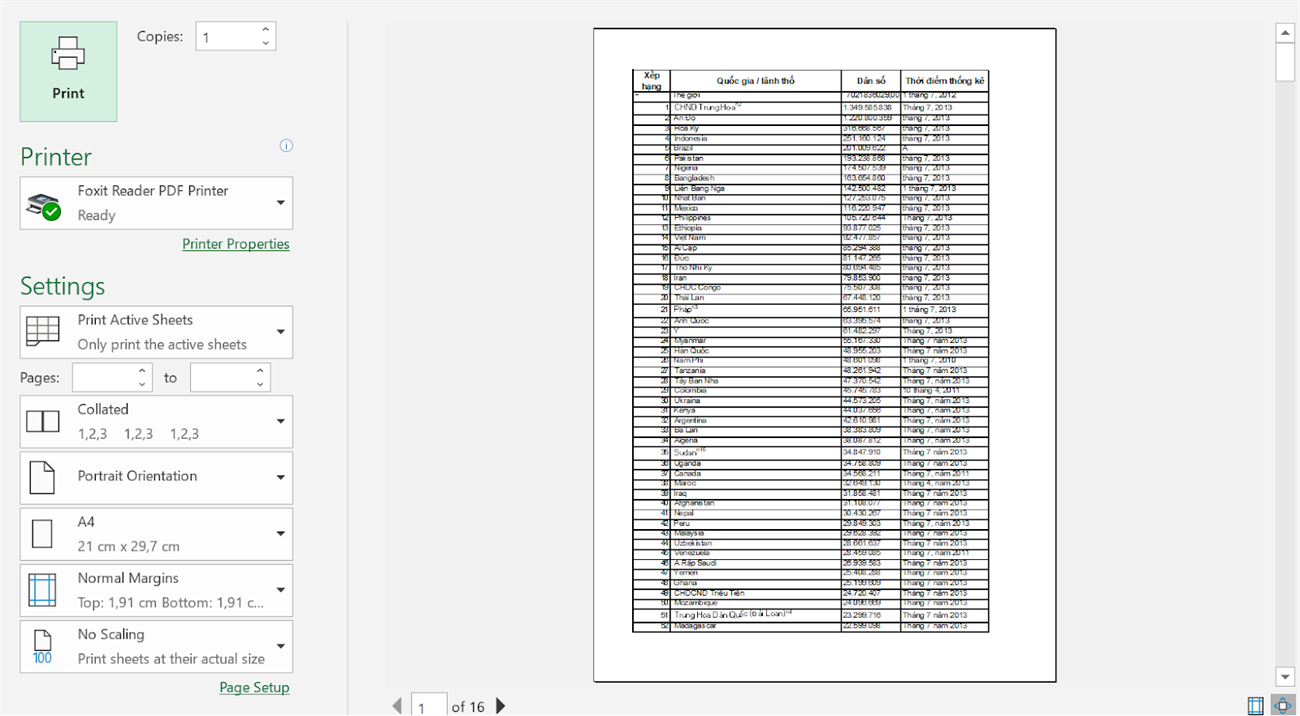
In tất cả các Sheet trong Excel
Vậy là bạn đã thực hiện xong in tất cả các sheet trong excel nó rất đơn giản.
Cách in file excel nhiều sheet bằng lệnh Print Entire Workbook
Ưu điểm của phương pháp này đó là có thể in được nhiều file cùng một lúc, tiết kiệm đáng kể thời gian thực hiện. Đối với phương pháp in này bạn thực hiện theo các bước sau:
Bước 1: Đầu tiên mở file excel cần in => Chọn vào thẻ File
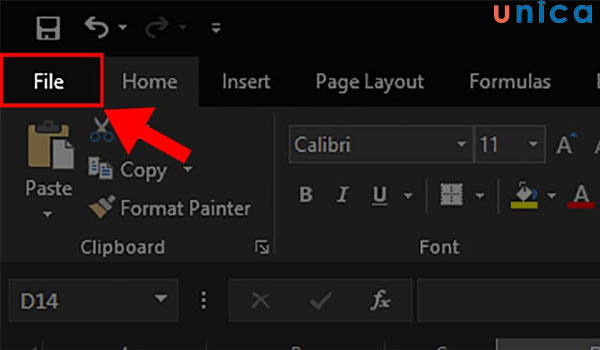
Chọn thẻ File
Bước 2: Tiếp tục bạn chọn vào mục Print
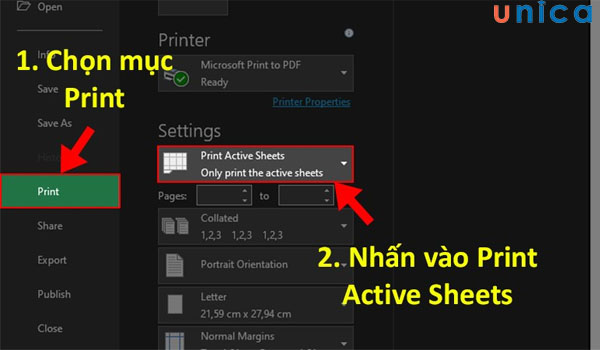
Chọn Print
Bước 3: Hộp thoại xổ xuống xuất hiện bạn chọn Print Entire Workbook..
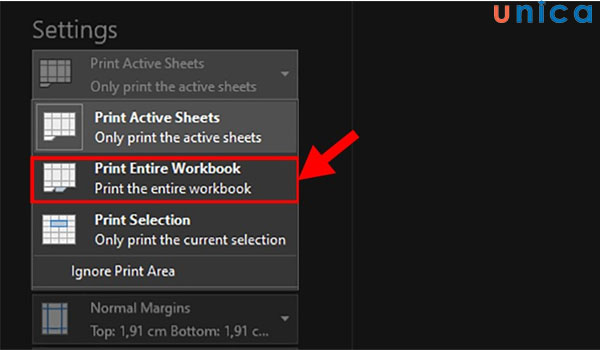
Chọn Print Entire Workbook
Bước 4: Cuối cùng bạn xem trước dữ liệu được hiển thị trước khi in rồi in là được.
Cách bỏ chọn nhiều sheet khi in trong Excel
Nếu bạn chỉ muốn in 1 sheet bạn hoàn toàn có thể bỏ những sheet đã được chọn như trong những cách trên đã chia sẻ. Sau đây là hướng dẫn cách bỏ chọn nhiều sheet khi in trong excel cho bạn tham khảo.
Bước 1: Mở file excel với các sheet đã chọn từ đầu.
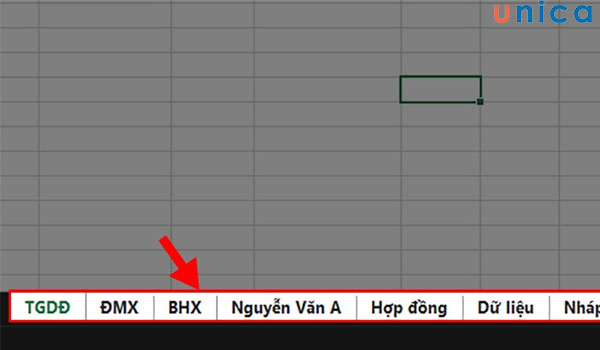
File excel chứa các sheet đã chọn
Bước 2: Tại bảng excel đó bạn click chuột vào 1 sheet đã được chọn => Chọn Ungroup Sheets. Như vậy là bạn đã hoàn thành bỏ chọn sheet.
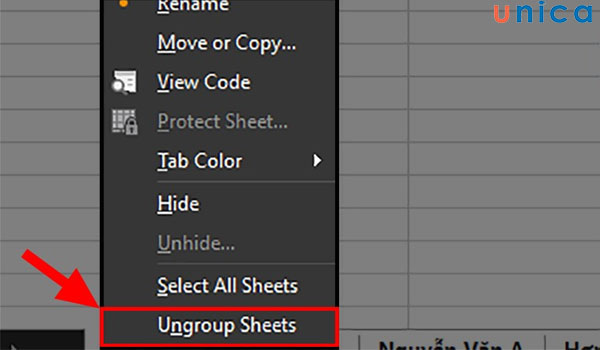
Chọn Ungroup Sheets
Bên cạnh bỏ gộp sheet, bạn cũng có thể ẩn sheet trong Excel đối với những trường hợp những sheet đó không thực sự quan trọng.
Cách thêm sheet mới trong Excel đơn giản
Có rất nhiều cách để bạn có thể thêm mới trong excel, có thể là sử dụng phím tắt, hay bằng lệnh trên thanh Ribbon. Cụ thể cách thêm sheet mới trong excel như sau:
Thêm sheet mới bằng phím tắt
Cách này có thể được thực hiện trên tất cả các phiên bản Excel (Excel 2003, 2007, 2010, 2013,…)
Để thêm sheet mới ở trong Excel bằng phím tắt thì bạn thao tác nhấn tổ hợp phím Shift + F11.

Nhấn tổ hợp phim Shift + F11
Thêm sheet mới trong Excel 2007, 2010, 2013…
Cách 1: Thêm sheet mới khi dùng phím tắt
Để thêm sheet mới trong Excel bằng phím tắt thì bạn chỉ cần nhấn tổ hợp phím Shift + F11.

Chọn vào tổ hợp phím Shift + F11
Thêm sheet bằng icon có sẵn trong Excel
Bên phải của tên sheet có dấu “+” sẽ cho phép bạn click chuột trái trực tiếp vào để thêm sheet mới nhanh chóng.

Click chuột trái vào dấu cộng
Thêm sheet mới với lệnh trên thanh Ribbon
Bước 1: Đầu tiên mở file Excel cần thêm sheet mới > Nhấn chọn thẻ Home.

Chọn vào thẻ Home
Bước 2: Đi đến mục Cells > Nhấn vào Insert > Chọn vào Insert Sheet để thêm sheet mới trong Excel.

Chọn Insert Sheet
Cách thêm sheet mới trong Excel 2003
Bước 1: Mở vào file Excel cần thêm sheet mới > Nhấn chuột phải vào tên sheet > Bấm chọn Insert.

Chọn mục Insert
Bước 2: Khi hộp thoại hiện ra => Bấm vào thẻ General => Lựa chọn Worksheet => Nhấn OK để tiến hành thêm sheet mới trong Excel.

Bấm vào OK
Kết luận
Trên đây là hướng dẫn cách in nhiều sheet trong excel cùng một lúc giúp bạn tiết kiệm tiết kiệm thời gian và công sức, tránh sự lộn xộn và tốn thêm thời giờ khi làm việc với excel. Bạn đọc quan tâm đến những kiến thức tin học văn phòng khác, hãy tham khảo ngay các khóa học Excel online của Unica. Tại đây, các chuyên gia của chúng tôi sẽ đem tới cho bạn những bài học bổ ích và hấp dẫn.
Chúc các bạn thành công!
>>> Xem thêm: Hướng dẫn cách chỉnh căn lề trong excel trong vài thao tác đơn giản
>>> Xem thêm: Hướng dẫn chi tiết 8 cách in file PDF chuẩn xác và đơn giản nhất